بوت نشدن لپ تاپ مشکلی است که کاربران این دستگاه بعضا با آن مواجه می شوند. به خصوص بعد از عوض کردن ویندوز احتمال بروز چنین مشکلی بسیار بالاست. به صورت عادی بعد از روشن شدن رایانه، سیستم شروع به راه اندازی سخت افزاری و نرم افزاری میکند. سپس سیستم عامل با استفاده از boot loader از هارد فراخوانی شده و اصطلاحا لود می شود. طی این پروسه که بوت شدن نام دارد، اطلاعاتی مانند نام کارخانه سازنده BIOS ، و جزئیات حافظه RAM در مانیتور به نمایش در می آیند.
چنانچه مراحل بوت درست و کامل اجرا نشوند، امکان دسترسی به محتوای سیستم نیز وجود نخواهد داشت. اما به نظر شما چرا لپ تاپ بوت نمی شود؟ چه عواملی مانع از بوت شدن سیستم به صورت عادی می شوند؟ در ادامه دلایل بوت نشدن لپ تاپ را بررسی می کنیم تا پاسخ این سوالها را بدانید. روش هایی را هم برای رفع این مشکل ارائه می دهیم که البته منحصرا در لپ تاپ های ویندوزی کاربرد داشته و مناسب مک نیستند.
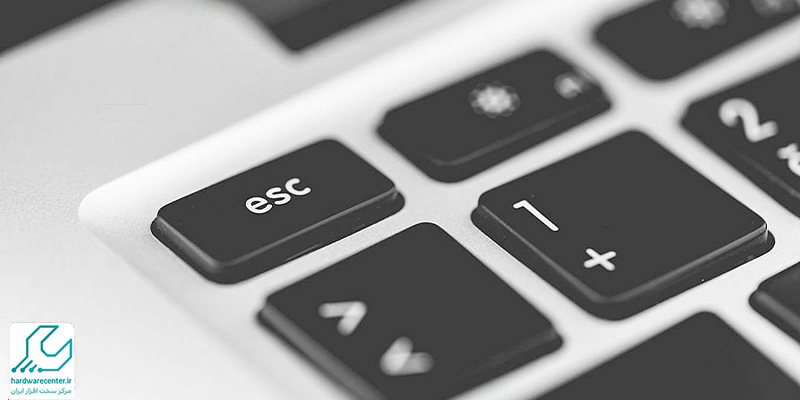
دلایل بوت نشدن لپ تاپ
بالا نیامدن سیستم عامل که از آن با عنوان بوت نشدن لپ تاپ نیز یاد می شود، دلایل مختلفی دارد. خرابی پاور یا کار نکردن اتصالات و کابل های مربوط به آن جزء مهم ترین عواملی است که منجر به بروز این مشکل می شوند. چنانچه لپ تاپ شما به یک دستگاه جانبی مثل پرینتر و … متصل است، وجود ایراد در هریک از این دستگاه ها یا درایور آنها نیز می تواند عامل بوت نشدن ویندوز باشد.
حتی اگر برنامه یا نرم افزاری در سیستم شما معیوب باشد، ممکن است جلوی بوت شدن لپ تاپ را گرفته و این فرایند را مختل سازد. تکنسین های تعمیر لپ تاپ بر این باورند که برخی ناهماهنگی های نرم افزاری هم می تواند منجر به بروز این مشکل شود. معمولا بوت نشدن لپ تاپ ربطی به سخت افزار ندارد و به ندرت ممکن است که این مشکل ناشی از وجود ایراد در قطعات دستگاه باشد.
روش های کاربردی برای رفع مشکل بوت نشدن لپ تاپ
اسکن کردن ویندوز
اسکن ویندوز اقدامی است که می تواند مشکلات بوت شدن این سیستم عامل را نیز برطرف کند. اگر سیستم ویروس شده باشد، اسکن شدن آن توسط یک آنتی ویروس قدرتمند بسیاری از مشکلات و اختلالات موجود را برطرف خواهد کرد.
آنتی ویروس سیستم را اسکن کرده و ویروس ها را از بین می برد. به این ترتیب مشکل بوت نشدن لپ تاپ هم برطرف می شود. البته با این پیش شرط که سیستم بر اثر ویروسی شدن بوت نشود. برای آموزش و نصب فعال سازی آنتی ویروس نود 32 می توانید این مطلب را مطالعه کنید.
فعال کردن حالت Safe Mode ویندوز
ویندوز یک قابلیت کاربردی دارد که به موجب آن بسیاری از ایرادهای این سیستم عامل برطرف می شوند. قابلیت Safe Mode یکی از این قابلیت هاست که روشی خاص برای بوت کردن هم محسوب می شود.
با فعال کردن این قابلیت ویندوز به کمترین میزان از نرم افزارها استفاده می کند. گاهی مشکل بوت نشدن لپ تاپ و بسیاری از مشکلات دیگر این دستگاه تنها با استفاده از حالت سیف مد یا حالت امن برطرف می شود.
جدا کردن USB ها
برخی کاربران می گویند بعد از این که ویندوز 10 را آپدیت کرده اند، سیستم به درستی لود نشده و یا به طور کلی بوت نمی شود. این مشکل معمولا با جدا کردن دستگاه های USB ها برطرف می شود. دلیل این مساله آن است که برخی دستگاه های یو اس بی با ویندوز جدید سازگاری ندارند.
چک کردن باتری لپ تاپ
پیش تر گفتیم به ندرت پیش می آید که بوت نشدن لپ تاپ ناشی از ایرادات سخت افزار باشد. اما گاهی خرابی باتری لپ تاپ می تواند مانع از بوت شدن ویندوز شود. بد نیست لپ تاپ را با یک شارژر دیگر هم شارژ کنید تا مطمئن شوید که باتری درست کار می کند یا نه.
در صورت خرابی باتری حتما آن را از دستگاه خارج کرده و با وصل کردن لپ تاپ به برق، مجددا بالا آمدن ویندوز را امتحان کنید. گاهی مشکل با انجام همین کار ساده برطرف خواهد شد.

غیر فعال کردن قابلیت بوت سریع
اقدام دیگری که به رفع مشکل بوت نشدن لپ تاپ کمک می کند، غیر فعال کردن سیستم بوت سریع است. بوت سریع بخشی از تنظیمات BIOS یا UEFI است که اجازه افزایش سرعت عمل ویندوز را به سیستم می دهد. قابلیت Fast Boot به راحتی غیر فعال می شود.
دکمه Delete را بزنید تا وارد BIOS/UEFI شوید. بعد از این کار، گزینه Fast Boot را از تب Advanced پیدا کرده و آن را غیر فعال نمایید. توجه داشته باشید لپ تاپ هایی که قبل از 2013 تولید شده اند از این قابلیت پشتیبانی نمی کنند.
مرکز تعمیرات لپ تاپ
نمایندگی تعمیرات لپ تاپ ایسوس مجموعه ای منسجم است که با حضور کارشناسان نرم افزار و سخت افزار، ارائه دهنده ی انواع خدمات تخصصی در زمینه ی تعمیرات این دستگاه به کاربران می باشد. متخصصین این مرکز، پس از بررسی همه جانبه لپ تاپ مورد نظر و تشخیص مشکل، اقدام به تعمیر آن با استفاده از تجهیزات و برنامه های پیشرفته می نمایند. لازم به ذکر است که در مرکز تخصصی تعمیرات لپ تاپ برای هرچه تخصصی تر شدن سطح کیفی تعمیرات از جدیدترین و کاربردی ترین متد های روز دنیا استفاده می شود.
به این ترتیب شما عزیزان می توانید از ترمیم تخصصی لپ تاپ تان در نمایندگی تعمیرات لپ تاپ مرکز سخت افزار ایران اطمینان کامل داشته باشید. گفتنی است فعالیت های تعمیرگاه مجاز لپ تاپ محدود به یک برند خاص نبوده و انواع لپ تاپ های اچ پی، ایسوس، ایسر، لنوو، توشیبا، سونی، اپل و … را شامل می شود.






